PDF-tiedostomuoto on todellinen kipu. Se on epälineaarinen ja vaikea manipuloida helposti. Valitettavasti se on myös verkkoasiakirjojen ja lomakkeiden ensisijainen muoto, mikä tarkoittaa, että sinun on käytettävä sitä, pidätkö siitä vai et. Joskus joudut täyttämään tai muokkaamaan PDF-tiedostoa ja se on se. Joten miten PDF-tiedosto muokataan Linuxissa ilman Adoben omistamaa Acrobat-sovellusta? Tässä on 5 sovellusta, joiden avulla voit muokata PDF-tiedostoa Linuxissa vaivattomasti.
1. PDF-pako
PDF escape on todella kätevä PDF-editoriei vaadi lataamista ollenkaan. Sen sijaan käyttäjät voivat käyttää tätä työkalua suoraan verkosta missä tahansa suuressa selaimessa. Tämä työkalu on todennäköisesti paras kääntymään, kun joudut täyttämään PDF-lomakkeen tai tekemään joitain perusmuokkauksia. Vedä vain PDF-tiedosto pudota tähän -osaan ja lähetä se. Napsauta sitten Lähetä-painiketta. Sen jälkeen voit manipuloida mitä tahansa PDF-tiedostoa suoraan selaimessa. PDF Escape -sovelluksella voit lisätä huomautuksia, luoda PDF-tiedostoja ja suojata PDF-tiedoston salasanalla.

2. Master PDF Editor
Master PDF -editori on maksettu PDF-muokkaustyökaluLinux, Mac OS ja Windows. Jos käytät Linux-käyttäjää, joka tarvitsee vakavasti korkealaatuisia PDF-muokkausominaisuuksia, sinun kannattaa harkita tätä sovellusta. Kuten useimmat PDF-muokkaustyökalut, myös Master PDF Editor tukee täysimääräistä PDF-muokkausta (teksti, kuvat ja kaikki). Sen avulla käyttäjät voivat kuitenkin muuntaa XPS-tiedostot PDF-tiedostoiksi, lisätä säätimiä, valintaruutuja ja luetteloita PDF-tiedostoiksi, tukee yksittäisten sivujen viemistä erilaisiin kuvatiedostomuotoihin, tehokkaan PDF-fonttien muokkaustyökalun ja paljon muuta.
Ei ole epäilystäkään siitä, että Linux-käyttäjät, jotka tekevätVakavassa työssä PDF-tiedostojen kanssa tulisi harkita tätä sovellusta. On hieman räjähtävää, että se maksaa rahaa, eikä se ole avoimen lähdekoodin ominaisuus, mutta ominaisuuksien ansiosta 49,99 dollarin arvoinen on täysi pääversio.
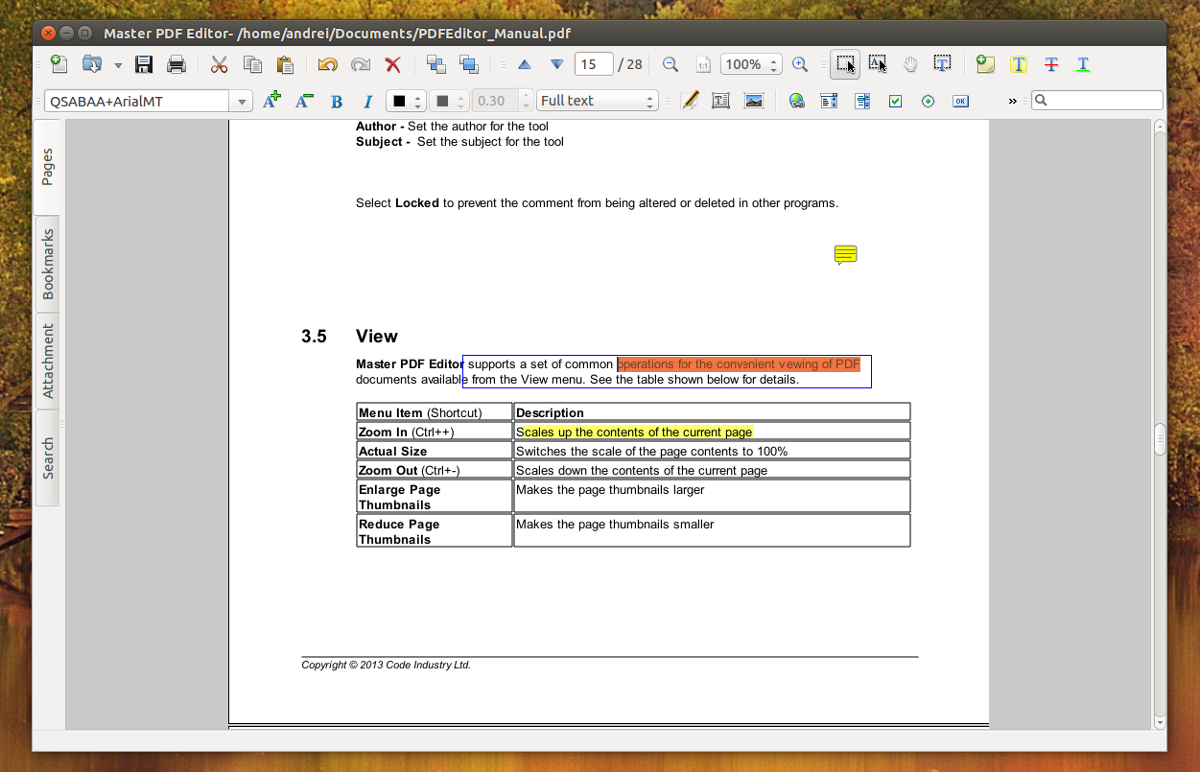
3. Scribus
Scribus on julkaisusovellus Macille, Windowsille ja WindowsilleLinux. Sen avulla käyttäjät voivat suunnitella monenlaisia asiakirjoja, kuvia, esitteitä jne. Suurin osa niistä, jotka haluavat muokata PDF-tiedostoja, eivät ehkä usko, että Scribus on hyödyllinen, mutta se on, koska se tukee PDF: n perusmuokkausta. Tämän työkalun avulla käyttäjät voivat helposti luoda PDF-tiedostoja, lisätä ohjaimia, luetteloita ja muita lomakeominaisuuksia. Voit myös luoda “animoituja” ja “vuorovaikutteisia” PDF-dokumentteja.
Scribuksella, joka on työpöytäjulkaisuohjelmisto, ei ole paljon keskittymistä PDF-asiakirjoihin. Scribus on ilmainen ja saa työnsä suoritettuaan, jos joudut tekemään joitain perusmuokkauksia.
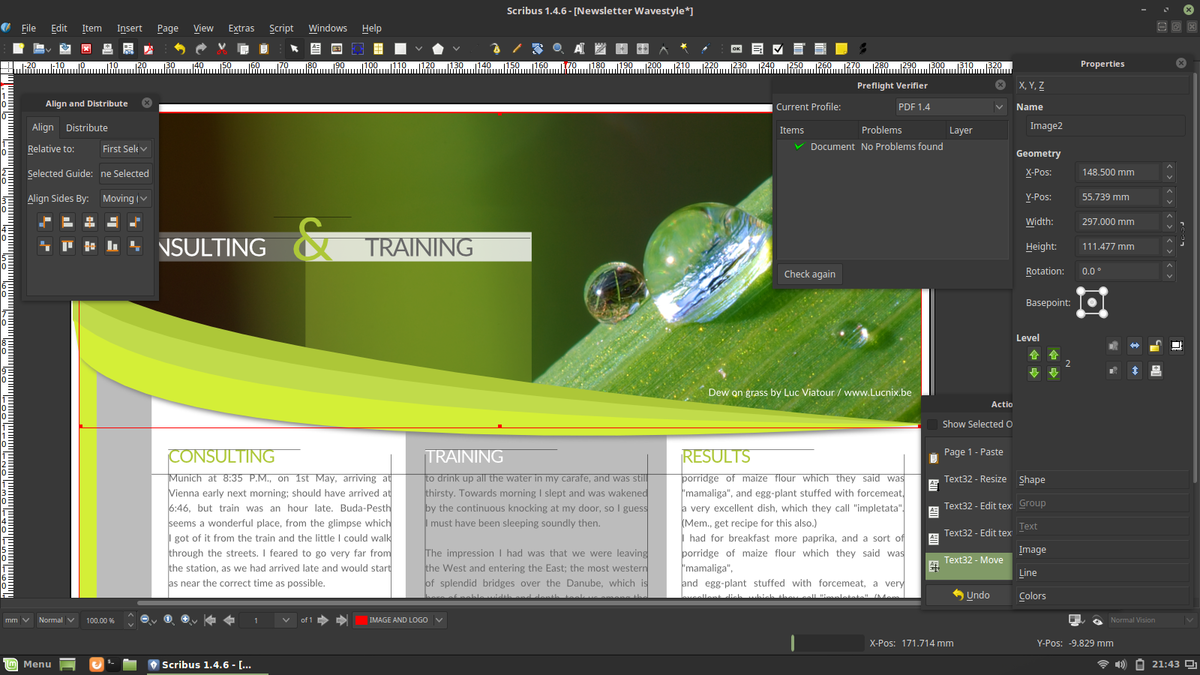
4. Libre-toimisto
Jos et oikeasti sijoita PDF-tiedostoon-muodossa, mutta sinun on pystyttävä tekemään nopea muokkaus täällä ja siellä, onnea: jokaisella Linux-käyttäjällä on jo kunnollinen PDF-editori: Libre Office Draw. Suurimmaksi osaksi Piirrä ei ole tarkoitettu muokkaamaan PDF-tiedostoja ja muita sellaisia asiakirjoja. Sen sijaan Draw -ominaisuutta käytetään vuokaavioiden, luonnosten, grafiikoiden, kaavioiden jne. Luomiseen.
Voit kuitenkin muokata mitä tahansa olemassa olevaa PDF-tiedostoatiedosto Libre Office Draw -työkalulla. Tiedostoa ei tarvitse tuoda. Napsauta sen sijaan vain "Tiedosto", avaa PDF-tiedosto kuten mikä tahansa muu tiedosto ja tee muutokset. Lisäksi Libre Office Writer voi viedä PDF-muodossa luodut asiakirjat. Writer-sovellus voi myös tehdä perusmuokkauksia.
Libre Office tukee PDF-tiedostojen muokkaamista erittäin hyvin,erittäin primitiivinen. Se voi täyttää lomakkeita ja tehdä perusmuokkauksia, mutta se on todella hyödyllinen vain, jos vaihtoehdot ovat loppuneet eikä sinulla ole muuta tapaa muokata PDF-asiakirjaa. Jos tarvitset vakavaa muokkausta, on parasta viitata esimerkiksi Master PDF Editoriin tai jopa Scribukseen.
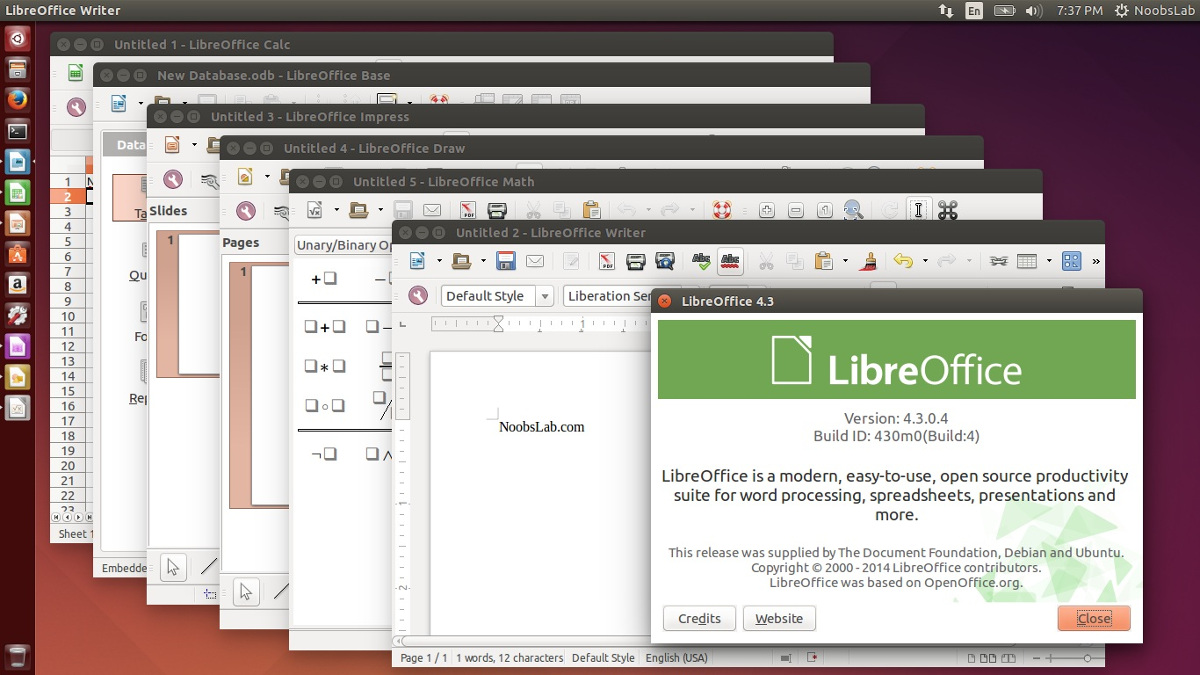
5. Gimp
Oletko koskaan halunnut kääntää PDF-dokumentin uudelleen? Gimp-kuvaeditorilla voit. Valitettavasti ainoa muokkaus, joka voidaan tehdä Gimpillä, on primitiivinen. Käyttäjät voivat tuoda mitä tahansa PDF-asiakirjaa kuvankäsittelyohjelmaan ja muuttaa ne tasoiksi, kuten kaikki muutkin projektit. Tästä eteenpäin mitä tahansa voi muokata ja viedä. Tämä tarkoittaa, että käyttäjien on erittäin helppoa muuntaa PDF-dokumentti jotain hieman Linux-ystävällisempää.
Gimp-sovellusta käytetään parhaiten, kun et välitä itse PDF-tiedostosta ja haluat vain purkaa sen sisällön. Se ei ole hieno muihin käyttötapoihin.
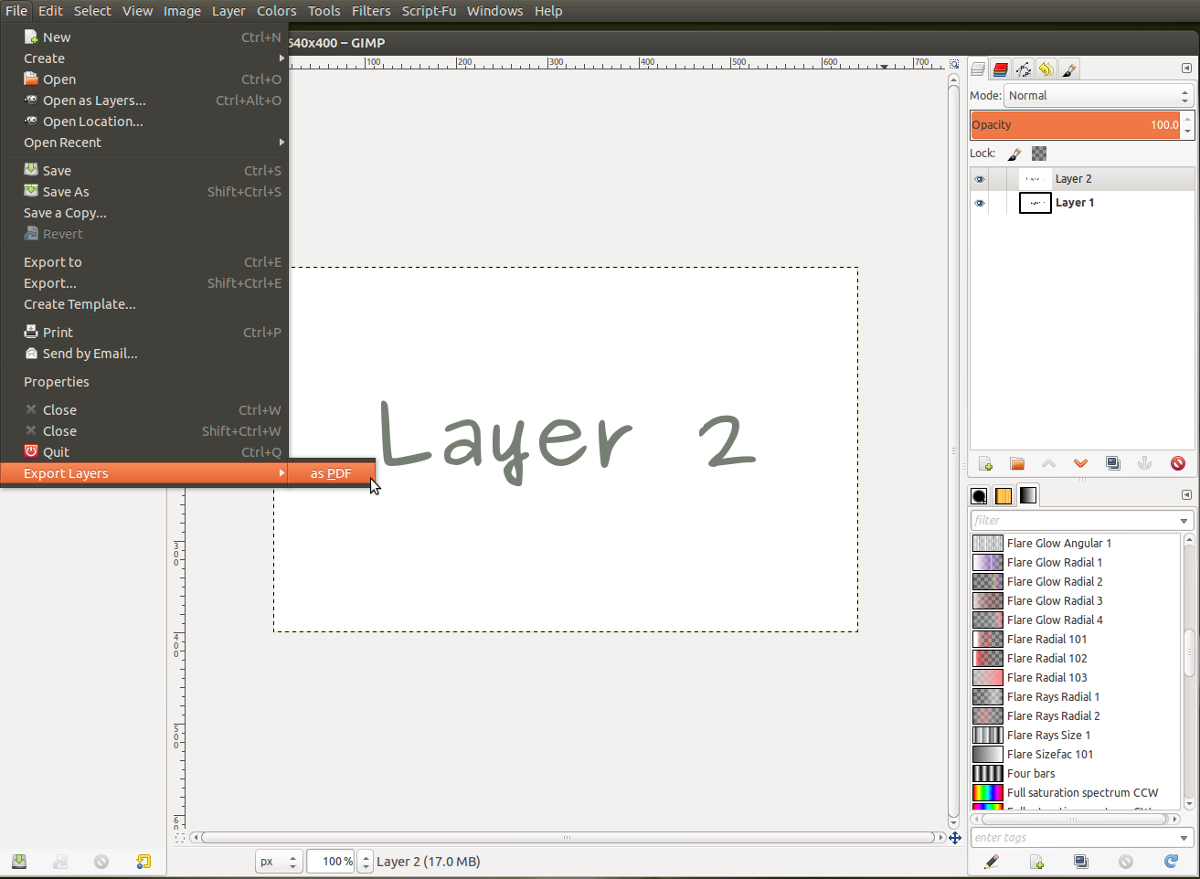
johtopäätös
PDF-muoto, vaikka hyödyllinen ammatissaasetukset ovat vähän tuskallisia. Näiden tiedostojen avaamiseen ja muokkaamiseen tarvitaan erityistyökaluja. Avoimen lähdekoodin faneina Linux-käyttäjät pyrkivät välttämään tätä asiakirjamuotoa. Toisin sanoen, jos sinun on ehdottomasti oltava vuorovaikutuksessa PDF-tiedoston kanssa, valitse yksi tämän luettelon ratkaisuista. Se tekee kokemuksesta hieman siedettävää.












Kommentit